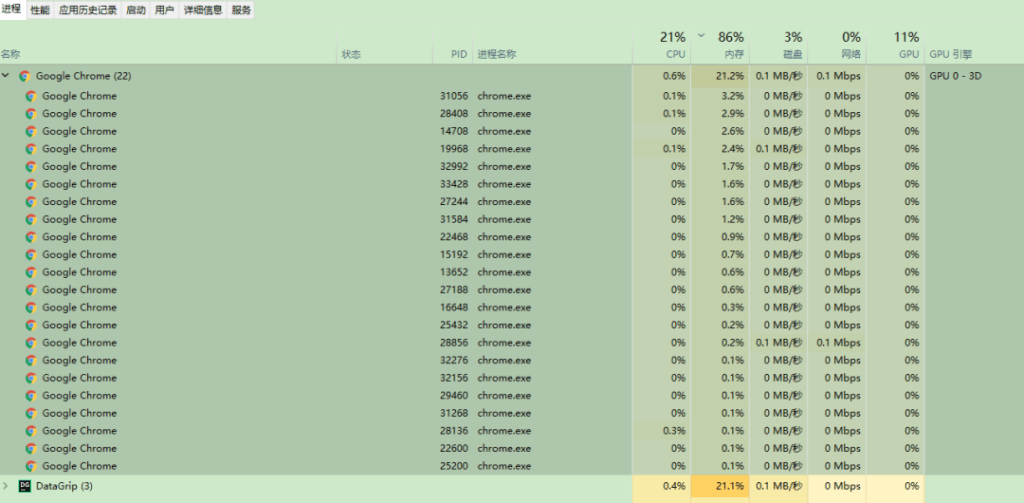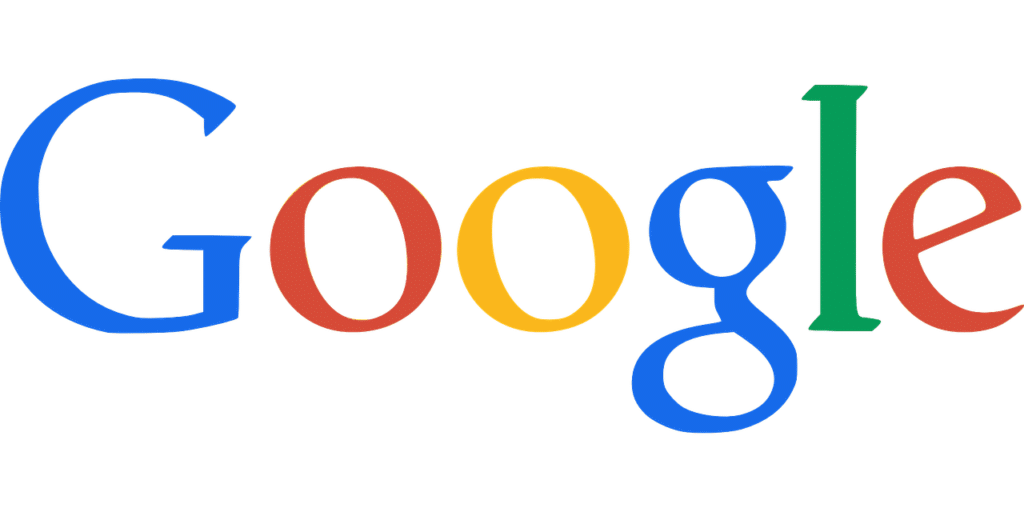Google Chrome дҪңдёәе…ЁзҗғжңҖеҸ—ж¬ўиҝҺзҡ„жөҸи§ҲеҷЁпјҢд»Ҙе…¶еҝ«йҖҹеҠ иҪҪгҖҒејәеӨ§еҠҹиғҪе’Ңе®үе…ЁжҖ§и‘—з§°пјҢеёӮеңәд»Ҫйўқи¶…иҝҮ65%пјҲStatCounterпјҢ2025е№ҙпјүгҖӮ然иҖҢпјҢи®ёеӨҡз”ЁжҲ·еҸ‘зҺ° Chrome еңЁиҝҗиЎҢж—¶еҶ…еӯҳеҚ з”Ёиҫғй«ҳпјҢе°Өе…¶жҳҜеңЁжү“ејҖеӨҡдёӘж ҮзӯҫйЎөжҲ–дҪҝз”Ёжү©еұ•ж—¶пјҢеҜјиҮҙз”өи„‘еҸҳж…ўз”ҡиҮіеҚЎйЎҝгҖӮGoogleжөҸи§ҲеҷЁеҶ…еӯҳеҚ з”Ёй«ҳжҖҺд№ҲеҠһпјҹиҝҷжҳҜи®ёеӨҡз”ЁжҲ·е…іеҝғзҡ„й—®йўҳгҖӮ
жң¬ж–Үе°ҶдёәжӮЁиҜҰз»Ҷд»Ӣз»ҚеҰӮдҪ•йҖҡиҝҮи°ғж•ҙжөҸи§ҲеҷЁи®ҫзҪ®гҖҒз®ЎзҗҶжү©еұ•гҖҒдјҳеҢ–жөҸи§Ҳд№ жғҜе’ҢдҪҝз”Ёзі»з»ҹе·Ҙе…·йҷҚдҪҺ Chrome еҶ…еӯҳеҚ з”ЁгҖӮж— и®әжӮЁжҳҜж—Ҙеёёз”ЁжҲ·гҖҒејҖеҸ‘иҖ…иҝҳжҳҜдјҒдёҡе‘ҳе·ҘпјҢжң¬жҢҮеҚ—йғҪе°Ҷеё®еҠ©жӮЁжҸҗеҚҮ Chrome зҡ„жҖ§иғҪгҖӮ
дёәд»Җд№Ҳ Google Chrome еҶ…еӯҳеҚ з”Ёй«ҳ
Chrome зҡ„й«ҳеҶ…еӯҳеҚ з”Ёдё»иҰҒжәҗдәҺе…¶жһ¶жһ„е’ҢеҠҹиғҪи®ҫи®Ўпјҡ
- еӨҡиҝӣзЁӢжһ¶жһ„пјҡChrome дёәжҜҸдёӘж ҮзӯҫйЎөгҖҒжү©еұ•е’ҢжҸ’件еҲҶй…ҚзӢ¬з«ӢиҝӣзЁӢпјҢзЎ®дҝқзЁіе®ҡжҖ§пјҢдҪҶеўһеҠ еҶ…еӯҳйңҖжұӮгҖӮ
- жү©еұ•е’ҢжҸ’件пјҡеҠҹиғҪејәеӨ§зҡ„жү©еұ•пјҲеҰӮе№ҝе‘ҠжӢҰжҲӘеҷЁгҖҒVPNпјүдјҡеҚ з”ЁйўқеӨ–еҶ…еӯҳгҖӮ
- зҪ‘йЎөеӨҚжқӮжҖ§пјҡзҺ°д»ЈзҪ‘йЎөеҢ…еҗ«еӨ§йҮҸ JavaScriptгҖҒCSS е’ҢеӨҡеӘ’дҪ“еҶ…е®№пјҢеўһеҠ еҶ…еӯҳж¶ҲиҖ—гҖӮ
- зј“еӯҳе’Ңж•°жҚ®еӯҳеӮЁпјҡChrome зј“еӯҳзҪ‘йЎөж•°жҚ®д»ҘеҠ йҖҹеҠ иҪҪпјҢдҪҶй•ҝжңҹз§ҜзҙҜдјҡеҚ з”ЁеҶ…еӯҳгҖӮ
- еҗҺеҸ°иҝҗиЎҢпјҡеҚідҪҝе…ій—ӯж ҮзӯҫйЎөпјҢжҹҗдәӣжү©еұ•жҲ–зҪ‘йЎөеҸҜиғҪеңЁеҗҺеҸ°иҝҗиЎҢпјҢжҢҒз»ӯеҚ з”Ёиө„жәҗгҖӮ
дәҶи§ЈиҝҷдәӣеҺҹеӣ еҗҺпјҢжҲ‘们е°ҶйҖҡиҝҮд»ҘдёӢжӯҘйӘӨдјҳеҢ– Chrome зҡ„еҶ…еӯҳдҪҝз”ЁгҖӮ
жӯҘйӘӨдёҖпјҡжЈҖжҹҘе’Ңзӣ‘жҺ§ Chrome еҶ…еӯҳеҚ з”Ё
1. дҪҝз”Ё Chrome д»»еҠЎз®ЎзҗҶеҷЁ
Chrome еҶ…зҪ®д»»еҠЎз®ЎзҗҶеҷЁеҸҜжҹҘзңӢжҜҸдёӘж ҮзӯҫйЎөе’Ңжү©еұ•зҡ„еҶ…еӯҳеҚ з”ЁгҖӮ
- ж“ҚдҪңпјҡеҸій”®зӮ№еҮ» Chrome зӘ—еҸЈйЎ¶йғЁж ҸпјҢйҖүжӢ©вҖңж–°е»әйҡҗиә«зӘ—еҸЈвҖқж—Ғзҡ„дёӢжӢүиҸңеҚ•пјҢзӮ№еҮ»вҖңд»»еҠЎз®ЎзҗҶеҷЁвҖқпјҲжҲ–жҢү Shift+EscпјүгҖӮ
- еҲҶжһҗпјҡжҹҘзңӢвҖңеҶ…еӯҳеҚ з”ЁвҖқеҲ—пјҢиҜҶеҲ«й«ҳеҶ…еӯҳдҪҝз”Ёзҡ„ж ҮзӯҫйЎөжҲ–жү©еұ•гҖӮдҫӢеҰӮпјҢи§Ҷйў‘зҪ‘з«ҷпјҲеҰӮ YouTubeпјүжҲ–еӨҚжқӮзҪ‘йЎөеҸҜиғҪеҚ з”Ёж•°зҷҫ MBгҖӮ
- иЎҢеҠЁпјҡе…ій—ӯдёҚеҝ…иҰҒзҡ„ж ҮзӯҫйЎөжҲ–зҰҒз”Ёй«ҳеҶ…еӯҳжү©еұ•пјҲеҰӮе№ҝе‘ҠжӢҰжҲӘеҷЁпјүгҖӮ
2. дҪҝз”Ёзі»з»ҹиө„жәҗзӣ‘и§ҶеҷЁ
Windows е’Ң macOS иҮӘеёҰе·Ҙе…·еҸҜзӣ‘жҺ§ Chrome зҡ„ж•ҙдҪ“еҶ…еӯҳдҪҝз”ЁгҖӮ
- WindowsпјҡжҢү Ctrl+Shift+Esc жү“ејҖд»»еҠЎз®ЎзҗҶеҷЁпјҢжҹҘжүҫвҖңGoogle ChromeвҖқиҝӣзЁӢпјҢжҹҘзңӢеҶ…еӯҳеҚ з”ЁгҖӮ
- macOSпјҡжү“ејҖвҖңжҙ»еҠЁзӣ‘и§ҶеҷЁвҖқпјҲActivity MonitorпјүпјҢеңЁвҖңеҶ…еӯҳвҖқйҖүйЎ№еҚЎдёӢжүҫеҲ° Chrome иҝӣзЁӢгҖӮ
- жҸҗзӨәпјҡиӢҘ Chrome еҚ з”Ёи¶…иҝҮ 4GB еҶ…еӯҳпјҢдјҳе…Ҳе…ій—ӯй«ҳиҖ—иө„жәҗж ҮзӯҫйЎөжҲ–дјҳеҢ–и®ҫзҪ®гҖӮ
жӯҘйӘӨдәҢпјҡдјҳеҢ– Chrome и®ҫзҪ®
2.1 еҗҜ用硬件еҠ йҖҹпјҲйҖӮеәҰдҪҝз”Ёпјү
硬件еҠ йҖҹеҲ©з”Ё GPU еҮҸиҪ» CPU иҙҹжӢ…пјҢдҪҶжңүж—¶еҸҜиғҪеўһеҠ еҶ…еӯҳеҚ з”ЁгҖӮ
- ж“ҚдҪңпјҡзӮ№еҮ»еҸідёҠи§’дёүзӮ№иҸңеҚ• > и®ҫзҪ® > зі»з»ҹпјҢжүҫеҲ°вҖңдҪҝ用硬件еҠ йҖҹпјҲиӢҘеҸҜз”ЁпјүвҖқгҖӮ
- е»әи®®пјҡиӢҘеҶ…еӯҳеҚ з”Ёй«ҳпјҢе°қиҜ•е…ій—ӯ硬件еҠ йҖҹ并йҮҚеҗҜжөҸи§ҲеҷЁпјҢи§ӮеҜҹжҖ§иғҪеҸҳеҢ–гҖӮиӢҘ GPU жҖ§иғҪиҫғејәпјҢдҝқз•ҷеҗҜз”Ёд»ҘжҸҗеҚҮжёІжҹ“йҖҹеәҰгҖӮ
2.2 йҷҗеҲ¶еҗҺеҸ°иҝҗиЎҢ
Chrome й»ҳи®Өе…Ғи®ёжү©еұ•е’ҢзҪ‘йЎөеңЁеҗҺеҸ°иҝҗиЎҢпјҢеҚ з”ЁеҶ…еӯҳгҖӮ
- ж“ҚдҪңпјҡеңЁи®ҫзҪ® > зі»з»ҹпјҢе…ій—ӯвҖңе…ій—ӯ Chrome еҗҺ继з»ӯиҝҗиЎҢеҗҺеҸ°еә”з”ЁвҖқгҖӮ
- ж•Ҳжһңпјҡйҳ»жӯўдёҚеҝ…иҰҒзҡ„еҗҺеҸ°иҝӣзЁӢпјҢйҷҚдҪҺеҶ…еӯҳдҪҝз”ЁпјҢе°Өе…¶йҖӮеҗҲдҪҺй…Қз”өи„‘гҖӮ
2.3 жё…зҗҶзј“еӯҳе’ҢжөҸи§Ҳж•°жҚ®
й•ҝжңҹз§ҜзҙҜзҡ„зј“еӯҳе’Ң Cookie дјҡеўһеҠ еҶ…еӯҳиҙҹжӢ…гҖӮ
- ж“ҚдҪңпјҡдёүзӮ№иҸңеҚ• > жӣҙеӨҡе·Ҙе…· > жё…йҷӨжөҸи§Ҳж•°жҚ®пјҢйҖүжӢ©вҖңж—¶й—ҙиҢғеӣҙвҖқдёәвҖңе…ЁйғЁж—¶й—ҙвҖқпјҢеӢҫйҖүвҖңCookie е’Ңе…¶д»–зҪ‘з«ҷж•°жҚ®вҖқвҖңзј“еӯҳзҡ„еӣҫзүҮе’Ңж–Ү件вҖқпјҢзӮ№еҮ»вҖңжё…йҷӨж•°жҚ®вҖқгҖӮ
- жҸҗзӨәпјҡе®ҡжңҹжё…зҗҶпјҲжҜҸжңҲдёҖж¬ЎпјүеҸҜйҮҠж”ҫеҶ…еӯҳ并жҸҗеҚҮеҠ иҪҪйҖҹеәҰгҖӮ
жӯҘйӘӨдёүпјҡз®ЎзҗҶжү©еұ•е’ҢжҸ’件
3.1 зҰҒз”ЁжҲ–еҲ йҷӨдёҚеҝ…иҰҒжү©еұ•
жү©еұ•жҳҜ Chrome еҶ…еӯҳеҚ з”Ёзҡ„дё»иҰҒеҺҹеӣ д№ӢдёҖпјҢе°Өе…¶жҳҜе№ҝе‘ҠжӢҰжҲӘеҷЁгҖҒVPN жҲ–з”ҹдә§еҠӣе·Ҙе…·гҖӮ
- ж“ҚдҪңпјҡдёүзӮ№иҸңеҚ• > жү©еұ• > з®ЎзҗҶжү©еұ•пјҢжҹҘзңӢжүҖжңүе·Іе®үиЈ…жү©еұ•гҖӮзӮ№еҮ»вҖң移йҷӨвҖқеҲ йҷӨдёҚеёёз”Ёзҡ„жү©еұ•пјҢжҲ–еҲҮжҚўвҖңе…ій—ӯвҖқзҰҒз”Ёдёҙж—¶дёҚйңҖиҰҒзҡ„жү©еұ•гҖӮ
- е»әи®®пјҡдҝқз•ҷеҝ…иҰҒжү©еұ•пјҲеҰӮеҜҶз Ғз®ЎзҗҶеҷЁпјүпјҢдјҳе…ҲйҖүжӢ©иҪ»йҮҸзә§жӣҝд»Је“ҒгҖӮдҫӢеҰӮпјҢдҪҝз”Ё uBlock Origin жӣҝд»ЈеҶ…еӯҳеҚ з”Ёиҫғй«ҳзҡ„ AdBlock PlusгҖӮ
3.2 дҪҝз”Ёжү©еұ•з®ЎзҗҶе·Ҙе…·
е®үиЈ…жү©еұ•з®ЎзҗҶеҷЁеҸҜжҢүйңҖеҠ иҪҪжү©еұ•пјҢеҮҸе°‘еҶ…еӯҳеҚ з”ЁгҖӮ
- жҺЁиҚҗе·Ҙе…·пјҡе®үиЈ…вҖңExtension ManagerвҖқжҲ–вҖңSimpleExtManagerвҖқжү©еұ•пјҢе…Ғи®ёдёҖй”®еҗҜз”Ё/зҰҒз”Ёжү©еұ•гҖӮ
- ж“ҚдҪңпјҡеңЁжү©еұ•з®ЎзҗҶеҷЁдёӯи®ҫзҪ®д»…еңЁзү№е®ҡзҪ‘з«ҷеҗҜз”Ёжҹҗдәӣжү©еұ•пјҲеҰӮд»…еңЁ YouTube дёҠеҗҜз”Ёи§Ҷйў‘дёӢиҪҪе·Ҙе…·пјүгҖӮ
жӯҘйӘӨеӣӣпјҡдјҳеҢ–жөҸи§Ҳд№ жғҜ
4.1 еҮҸе°‘жү“ејҖзҡ„ж ҮзӯҫйЎө
жҜҸдёӘж ҮзӯҫйЎөжҳҜдёҖдёӘзӢ¬з«ӢиҝӣзЁӢпјҢжү“ејҖиҝҮеӨҡж ҮзӯҫдјҡеҜјиҮҙеҶ…еӯҳжҝҖеўһгҖӮ
- е»әи®®пјҡйҷҗеҲ¶еҗҢж—¶жү“ејҖзҡ„ж ҮзӯҫйЎөж•°йҮҸпјҲжҺЁиҚҗ 5-10 дёӘпјүгҖӮдҪҝз”ЁвҖңTab SuspenderвҖқжү©еұ•жҡӮеҒңдёҚжҙ»и·ғж ҮзӯҫйЎөпјҢйҮҠж”ҫеҶ…еӯҳгҖӮ
- ж“ҚдҪңпјҡе®үиЈ… The Great Suspender жҲ–зұ»дјјжү©еұ•пјҢи®ҫзҪ®иҮӘеҠЁжҡӮеҒңй—ІзҪ®ж ҮзӯҫйЎөпјҲеҰӮ 10 еҲҶй’ҹж— ж“ҚдҪңпјүгҖӮ
4.2 йҒҝе…ҚеҶ…еӯҳеҜҶйӣҶеһӢзҪ‘з«ҷ
и§Ҷйў‘жөҒеӘ’дҪ“гҖҒеңЁзәҝжёёжҲҸжҲ–еҠЁжҖҒзҪ‘йЎөпјҲеҰӮзӨҫдәӨеӘ’дҪ“пјүдјҡжҳҫи‘—еўһеҠ еҶ…еӯҳеҚ з”ЁгҖӮ
- е»әи®®пјҡе…ій—ӯдёҚеҝ…иҰҒзҡ„и§Ҷйў‘иҮӘеҠЁж’ӯж”ҫпјҲи®ҫзҪ® > йҡҗз§Ғе’Ңе®үе…Ё > еӘ’дҪ“иҮӘеҠЁж’ӯж”ҫи®ҫзҪ®пјҢйҷҗеҲ¶дёәвҖңйҷҗеҲ¶вҖқпјүгҖӮ
- жЎҲдҫӢпјҡз”ЁжҲ·е°ҸзҺӢеҸ‘зҺ° YouTube е’Ң Netflix ж ҮзӯҫйЎөеҗ„еҚ з”Ё 500MB еҶ…еӯҳпјҢе…ій—ӯиҮӘеҠЁж’ӯж”ҫеҗҺеҶ…еӯҳеҚ з”ЁйҷҚдҪҺ 30%гҖӮ
4.3 дҪҝз”ЁиҪ»йҮҸзә§жӣҝд»ЈеҠҹиғҪ
Chrome зҡ„еҶ…зҪ®еҠҹиғҪпјҲеҰӮ PDF жҹҘзңӢеҷЁпјүеҸҜиғҪжҜ”еӨ–йғЁе·Ҙе…·жӣҙиҖ—еҶ…еӯҳгҖӮ
- ж“ҚдҪңпјҡеҸій”® PDF ж–Ү件пјҢйҖүжӢ©вҖңдҪҝз”Ёзі»з»ҹй»ҳи®ӨзЁӢеәҸжү“ејҖвҖқиҖҢйқһ Chrome еҶ…зҪ®жҹҘзңӢеҷЁгҖӮ
- ж•ҲжһңпјҡеҮҸе°‘ Chrome зҡ„жёІжҹ“иҙҹжӢ…пјҢйҮҠж”ҫеҶ…еӯҳгҖӮ
жӯҘйӘӨдә”пјҡзі»з»ҹзә§дјҳеҢ–
5.1 жӣҙж–° Chrome еҲ°жңҖж–°зүҲжң¬
ж–°зүҲжң¬ Chrome йҖҡеёёдјҳеҢ–дәҶеҶ…еӯҳз®ЎзҗҶпјҲеҰӮ 2025 е№ҙзҡ„ Chrome 128+ зүҲжң¬еј•е…ҘдәҶеҶ…еӯҳиҠӮзңҒжЁЎејҸпјүгҖӮ
- ж“ҚдҪңпјҡдёүзӮ№иҸңеҚ• > её®еҠ© > е…ідәҺ Google ChromeпјҢжЈҖжҹҘжӣҙ新并е®үиЈ…гҖӮ
- жҸҗзӨәпјҡеҗҜз”ЁиҮӘеҠЁжӣҙж–°д»ҘиҺ·еҸ–жңҖж–°зҡ„еҶ…еӯҳдјҳеҢ–иЎҘдёҒгҖӮ
5.2 дјҳеҢ–зі»з»ҹиө„жәҗ
з”өи„‘ж•ҙдҪ“жҖ§иғҪеҪұе“Қ Chrome зҡ„еҶ…еӯҳеҚ з”ЁгҖӮ
- WindowsпјҡиҝҗиЎҢвҖңзЈҒзӣҳжё…зҗҶвҖқжҲ– CCleaner жё…зҗҶзі»з»ҹеһғеңҫпјҢйҮҠж”ҫ RAMгҖӮ
- macOSпјҡдҪҝз”ЁвҖңдјҳеҢ–еӯҳеӮЁвҖқеҠҹиғҪпјҲApple иҸңеҚ• > е…ідәҺжң¬жңә > еӯҳеӮЁ > з®ЎзҗҶпјү移йҷӨеҶ—дҪҷж–Ү件гҖӮ
- 硬件еҚҮзә§пјҡиӢҘеҶ…еӯҳдҪҺдәҺ 8GBпјҢиҖғиҷ‘еҚҮзә§иҮі 16GB д»Ҙж”ҜжҢҒ Chrome зҡ„еӨҡиҝӣзЁӢжһ¶жһ„гҖӮ
е®һйҷ…еә”з”ЁеңәжҷҜ
1. ж—ҘеёёеҠһе…¬
дјҳеҢ– Chrome еҶ…еӯҳеҚ з”ЁеҸҜжҸҗеҚҮеҠһе…¬ж•ҲзҺҮпјҢе°Өе…¶йҖӮеҗҲеӨҡд»»еҠЎеӨ„зҗҶиҖ…гҖӮ жЎҲдҫӢпјҡж–ҮжЎҲзј–иҫ‘е°ҸжқҺеҗҢж—¶жү“ејҖ 20 дёӘж ҮзӯҫйЎөз”ЁдәҺиө„ж–ҷжҗңзҙўпјҢз”өи„‘еҚЎйЎҝдёҘйҮҚгҖӮйҖҡиҝҮе…ій—ӯ 10 дёӘж ҮзӯҫгҖҒзҰҒз”Ё 3 дёӘжү©еұ•е№¶жё…зҗҶзј“еӯҳпјҢеҶ…еӯҳеҚ з”Ёд»Һ 6GB йҷҚиҮі 2GBпјҢе·ҘдҪңж•ҲзҺҮжҳҫи‘—жҸҗй«ҳгҖӮ
2. ејҖеҸ‘е’ҢжөӢиҜ•
ејҖеҸ‘иҖ…еёёдҪҝз”Ё Chrome зҡ„ејҖеҸ‘иҖ…е·Ҙе…·пјҢеҶ…еӯҳеҚ з”Ёиҫғй«ҳгҖӮ жЎҲдҫӢпјҡеүҚз«ҜејҖеҸ‘иҖ…е°Ҹеј дҪҝз”ЁвҖңTab SuspenderвҖқжҡӮеҒңйқһжҙ»и·ғж ҮзӯҫйЎөпјҢ并关й—ӯ硬件еҠ йҖҹпјҢйҷҚдҪҺ Chrome еңЁи°ғиҜ•ж—¶зҡ„еҶ…еӯҳеҚ з”ЁпјҢдҝқжҢҒжөҒз•…иҝҗиЎҢгҖӮ
3. еӯҰз”ҹе’ҢиҝңзЁӢеӯҰд№
еӯҰз”ҹеёёжү“ејҖеӨҡдёӘеӯҰжңҜзҪ‘з«ҷе’Ңи§Ҷйў‘е№іеҸ°пјҢеҜјиҮҙеҶ…еӯҳеҺӢеҠӣгҖӮ жЎҲдҫӢпјҡеӨ§еӯҰз”ҹе°ҸйҷҲйҖҡиҝҮйҷҗеҲ¶ж ҮзӯҫйЎөж•°йҮҸе’Ңе®ҡжңҹжё…зҗҶзј“еӯҳпјҢе°Ҷ Chrome еҶ…еӯҳеҚ з”Ёд»Һ 4GB йҷҚиҮі 1.5GBпјҢж”№е–„дәҶеңЁзәҝеӯҰд№ дҪ“йӘҢгҖӮ
Chrome еҶ…еӯҳдјҳеҢ–зҡ„дјҳеҠҝ
- жҸҗеҚҮжҖ§иғҪпјҡйҷҚдҪҺеҶ…еӯҳеҚ з”ЁеҮҸе°‘еҚЎйЎҝпјҢжҸҗеҚҮжөҸи§ҲйҖҹеәҰгҖӮ
- 延й•ҝи®ҫеӨҮеҜҝе‘ҪпјҡеҮҸе°‘ RAM е’Ң CPU иҙҹжӢ…пјҢйҷҚдҪҺ硬件жҚҹиҖ—гҖӮ
- еӨҡд»»еҠЎж”ҜжҢҒпјҡдјҳеҢ–еҗҺеҸҜеҗҢж—¶иҝҗиЎҢжӣҙеӨҡеә”з”ЁпјҢйҖӮеҗҲдҪҺй…Қз”өи„‘гҖӮ
- иҠӮзңҒз”өйҮҸпјҡеҶ…еӯҳдјҳеҢ–йҷҚдҪҺиғҪиҖ—пјҢ延й•ҝ笔记жң¬з”өжұ з»ӯиҲӘгҖӮ
- е®үе…Ёдҝқйҡңпјҡжӣҙж–° Chrome е’Ңжё…зҗҶзј“еӯҳеҸҜеҮҸе°‘е®үе…ЁжјҸжҙһйЈҺйҷ©гҖӮ
Compared to Firefox or Edge, ChromeвҖҷs multi-process architecture consumes more memory but offers superior stability and feature richness. Optimization ensures you retain these benefits without performance drawbacks.
еёёи§Ғй—®йўҳдёҺи§ЈеҶіж–№жЎҲ
й—®йўҳ 1пјҡChrome еҶ…еӯҳеҚ з”ЁдёәдҪ•жҢҒз»ӯдёҠеҚҮпјҹ
- еҺҹеӣ пјҡеҗҺеҸ°жү©еұ•гҖҒжңӘе…ій—ӯзҡ„ж ҮзӯҫйЎөжҲ–зј“еӯҳз§ҜзҙҜгҖӮ
- и§ЈеҶіпјҡдҪҝз”Ё Chrome д»»еҠЎз®ЎзҗҶеҷЁиҜҶеҲ«й«ҳиҖ—иө„жәҗйЎ№пјҢзҰҒз”ЁеҗҺеҸ°иҝҗиЎҢ并清зҗҶзј“еӯҳгҖӮ
й—®йўҳ 2пјҡе…ій—ӯ硬件еҠ йҖҹеҗҺжҖ§иғҪдёӢйҷҚпјҹ
- и§ЈеҶіпјҡиӢҘ GPU жҖ§иғҪиҫғејәпјҢйҮҚж–°еҗҜ用硬件еҠ йҖҹпјҢжҲ–еҚҮзә§жҳҫеҚЎй©ұеҠЁгҖӮ
й—®йўҳ 3пјҡжү©еұ•ж— жі•е®Ңе…ЁзҰҒз”Ёпјҹ
- и§ЈеҶіпјҡеҚёиҪҪдёҚеҝ…иҰҒзҡ„жү©еұ•пјҢжҲ–дҪҝз”Ёжү©еұ•з®ЎзҗҶеҷЁжҢүйңҖеҠ иҪҪгҖӮ
й—®йўҳ 4пјҡжё…зҗҶзј“еӯҳеҗҺд»ҚеҶ…еӯҳеҚ з”Ёй«ҳпјҹ
- и§ЈеҶіпјҡжЈҖжҹҘзі»з»ҹ RAM жҳҜеҗҰдёҚи¶іпјҲдҪҺдәҺ 8GBпјүпјҢиҖғиҷ‘еҚҮзә§зЎ¬д»¶жҲ–дҪҝз”ЁиҪ»йҮҸзә§жөҸи§ҲеҷЁеҰӮ EdgeгҖӮ
й—®йўҳ 5пјҡChrome жӣҙж–°еҗҺеҶ…еӯҳй—®йўҳеҠ йҮҚпјҹ
- и§ЈеҶіпјҡжЈҖжҹҘж–°зүҲжң¬е…је®№жҖ§пјҢжҸҗдәӨеҸҚйҰҲиҮі Chrome зӨҫеҢәпјҢжҲ–еӣһж»ҡиҮізЁіе®ҡзүҲжң¬гҖӮ
жңҖж–°и¶ӢеҠҝдёҺжңӘжқҘеұ•жңӣ
2025 е№ҙпјҢжөҸи§ҲеҷЁеҶ…еӯҳдјҳеҢ–жҠҖжңҜжҢҒз»ӯиҝӣжӯҘпјҡ
- еҶ…еӯҳиҠӮзңҒжЁЎејҸпјҡChrome 128+ еј•е…ҘдәҶвҖңMemory SaverвҖқеҠҹиғҪпјҢиҮӘеҠЁжҡӮеҒңй—ІзҪ®ж ҮзӯҫйЎөпјҢйў„и®ЎжңӘжқҘзүҲжң¬е°ҶжӣҙжҷәиғҪгҖӮ
- AI дјҳеҢ–пјҡGoogle жӯЈеңЁжҺўзҙў AI й©ұеҠЁзҡ„еҶ…еӯҳз®ЎзҗҶпјҢеҠЁжҖҒеҲҶй…Қиө„жәҗпјҢйў„и®Ў 2026 е№ҙжҺЁеҮәгҖӮ
- WebAssembly ж”№иҝӣпјҡдјҳеҢ– JavaScript е’Ң WebAssembly еҠ иҪҪпјҢеҮҸе°‘еҶ…еӯҳеҜҶйӣҶеһӢзҪ‘йЎөзҡ„ж¶ҲиҖ—гҖӮ
- з»ҝиүІи®Ўз®—пјҡChrome и®ЎеҲ’йҖҡиҝҮеҶ…еӯҳдјҳеҢ–йҷҚдҪҺиғҪиҖ—пјҢе“Қеә”е…ЁзҗғеҸҜжҢҒз»ӯеҸ‘еұ•и¶ӢеҠҝгҖӮ
Chrome зҡ„еҶ…еӯҳдјҳеҢ–еҠҹиғҪдҪҝе…¶еңЁжҖ§иғҪдёҺеҠҹиғҪе№іиЎЎдёҠдҝқжҢҒйўҶе…ҲпјҢйҖӮеҗҲеӨҡж ·еҢ–з”ЁжҲ·йңҖжұӮгҖӮ
з»“и®ә
GoogleжөҸи§ҲеҷЁеҶ…еӯҳеҚ з”Ёй«ҳ жҳҜдёҖдёӘеёёи§Ғй—®йўҳпјҢдҪҶйҖҡиҝҮжЈҖжҹҘеҶ…еӯҳдҪҝз”ЁгҖҒдјҳеҢ–и®ҫзҪ®гҖҒз®ЎзҗҶжү©еұ•е’Ңи°ғж•ҙжөҸи§Ҳд№ жғҜпјҢжӮЁеҸҜд»Ҙжҳҫи‘—йҷҚдҪҺеҶ…еӯҳж¶ҲиҖ—пјҢжҸҗеҚҮжөҸи§ҲдҪ“йӘҢгҖӮжң¬ж–ҮжҸҗдҫӣзҡ„жӯҘйӘӨвҖ”вҖ”д»ҺдҪҝз”Ёд»»еҠЎз®ЎзҗҶеҷЁеҲ°жё…зҗҶзј“еӯҳе’ҢдјҳеҢ–зі»з»ҹиө„жәҗвҖ”вҖ”йҖӮз”ЁдәҺеҗ„з§ҚеңәжҷҜпјҢж— и®әжҳҜеҠһе…¬гҖҒеӯҰд№ иҝҳжҳҜејҖеҸ‘гҖӮ
з«ӢеҚіи®ҝй—® Google Chromeе®ҳзҪ‘ дёӢиҪҪжңҖж–°зүҲжң¬пјҢе°қиҜ•жң¬ж–Үзҡ„дјҳеҢ–жҠҖе·§пјҢжҲ–еҸӮиҖғ Google Chromeеё®еҠ©дёӯеҝғ иҺ·еҸ–жӣҙеӨҡж”ҜжҢҒгҖӮеҰӮйңҖзі»з»ҹжё…зҗҶе·Ҙе…·пјҢжҺЁиҚҗ CCleanerгҖӮдјҳеҢ– Chrome еҶ…еӯҳеҚ з”ЁпјҢдә«еҸ—жӣҙеҝ«гҖҒжӣҙй«ҳж•Ҳзҡ„жөҸи§ҲдҪ“йӘҢпјҒ